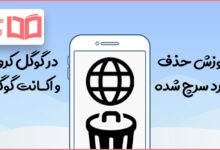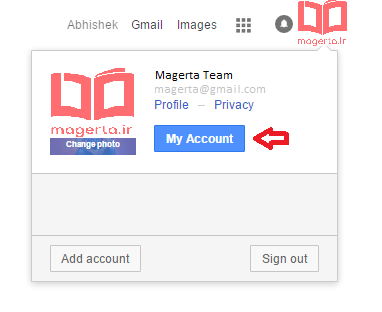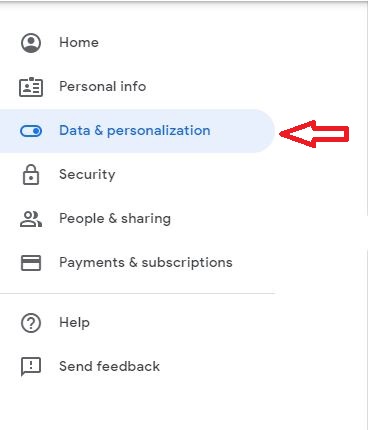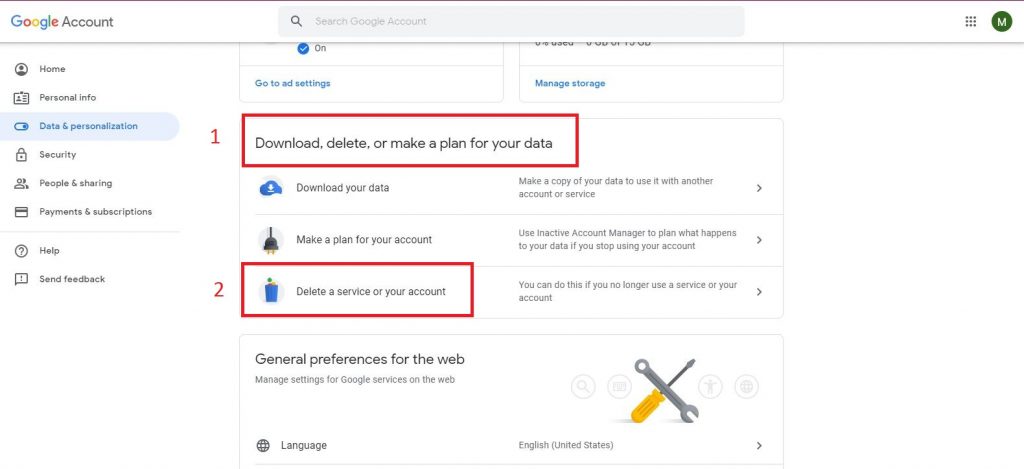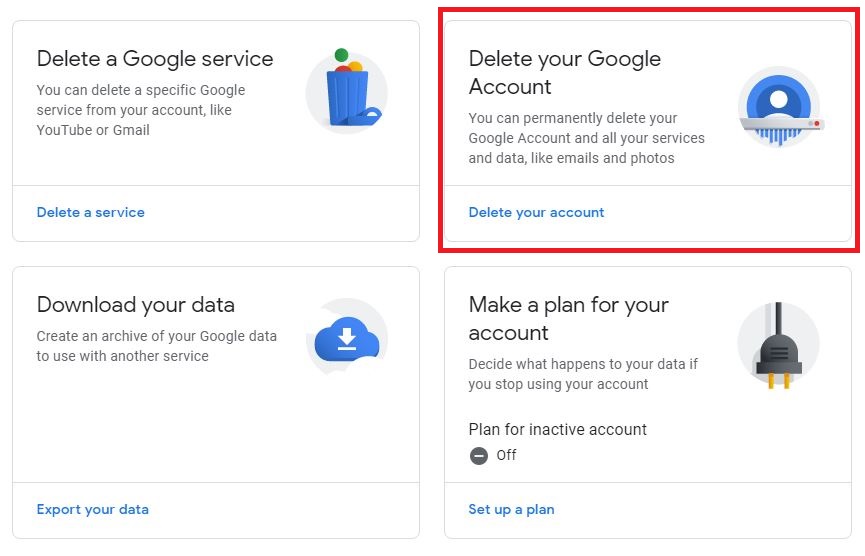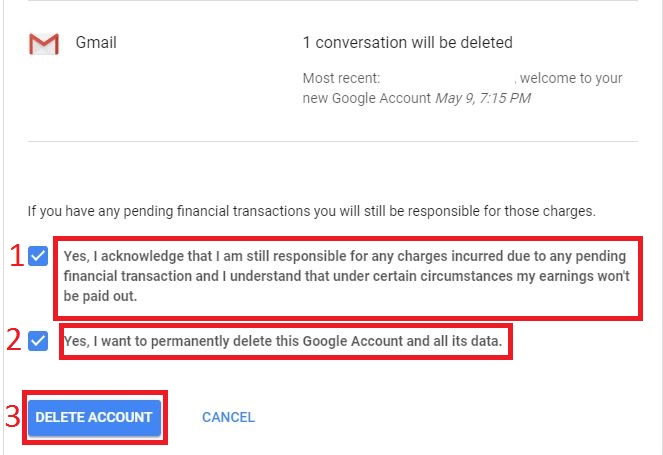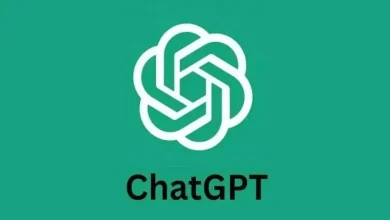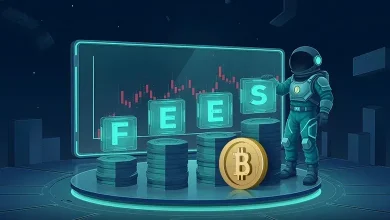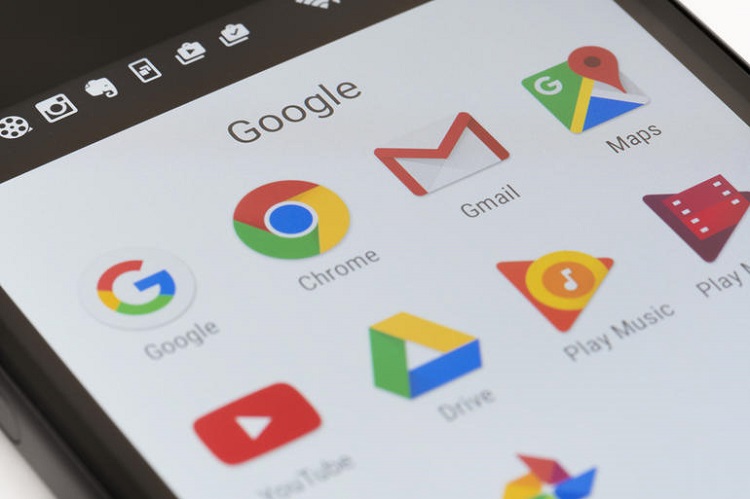
شاید شما بیش از یک حساب جیمیل داشته باشید که نیازی به آن ندارید و آماده اید که ایمیل را به طور کامل رها کنید! فرایند حذف اکانت گوگل سخت نیست فقط از شما خواسته می شود به طور مرتب چند بار کلیک کنید وهمچنین رمز عبور خود را وارد کنید با این حال یک کار بسیار ساده است. در ادامه با این آموزش همراه ماگرتا باشید.
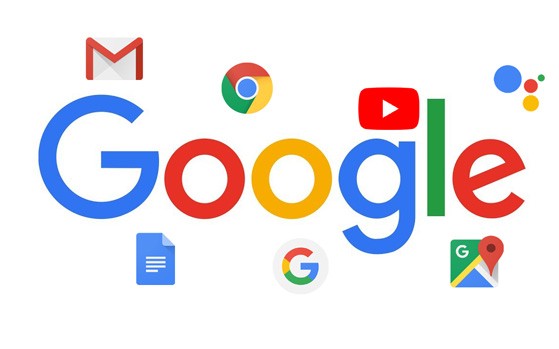
با حذف اکانت گوگل این ها را از دست می دهید
آموزش حذف اکانت گوگل
[su_label type=”important”]برای مشاهده واضح تر و بزرگ تر عکس ها بر روی آن ها کلیک کنید [/su_label]
قدم اول – خروج از حسابهای کاربری فعال ( Sign out )
مرورگر کروم خود را اجرا کرده و با استفاده از آیکون موجود در گوشه سمت راست صفحه مطابق با عکس زیر گزینه Sign out را برای تمام اکانتهای گوگل خود انتخاب کنید.
قدم دوم – ورود به حساب کاربری مورد نظر
به صفحه login جیمیل رفته و آدرس جیمیل را وارد کرده و بر روی گزینه Next کلیک کنید.
در صفحه بعدی از شما درخواست ارائه رمز عبور به عمل میآید. رمز عبور اکانت گوگل (Google Account) مورد نظر را وارد کرده و بدین صورت وارد حساب کاربری گوگل مد نظر شوید.
قدم سوم
بار دیگر همانند مرحله اول به آیکون پروفایل خود که در گوشه بالا و سمت راست صفحه نمایش موجود است، مراجعه کرده و بر روی آن کلیک کنید.
سپس مانند عکس گزینه My Account یا Google Account را انتخاب نمایید.
قدم چهارم
در صفحه باز شده جدید در قسمت سمت چپ بر روی گزینه Data & Personalization کلیک کنید.
قدم پنجم
حالا در قسمت سمت راست سر تیتر Download, delete, or make a plan for your data را با اسکرول کردن صفحه پیدا کنید و سپس بر روی Delete a service or your account کلیک کنید.
قدم ششم
صفحه ای همانند عکس زیر باز برای شما باز می شود که از شما سوال می کند چه چیزهایی را قصد دارید پاک کنید ، ما در این آمورش گزینه Delete your Google Account را انتخاب می کنیم زیرا باعث می شود که همه ی اکانت های گوگل شما در هر زمینه ای حذف شود.
قدم آخر
در صفحه باز شده گوگل یک سری توضیحات ارائه داده و به شما این قابلیت را می دهد که اطلاعات خود را قبل از حذف کردن اکانت دانلود کرده و در سیستم خود داشته باشید.
کمی پایین تر شما با دو گزینه مواجه می شوید که در مورد اطمینان شما جهت حذف اکانت و این جور چیزها می باشد که باید تیک هر دو را جهت حذف اکانت بزنید.
در نهایت بر روی DELETE ACCOUNT کلیک کنید و تمام !